نظرة عامة على لوحة التحكم
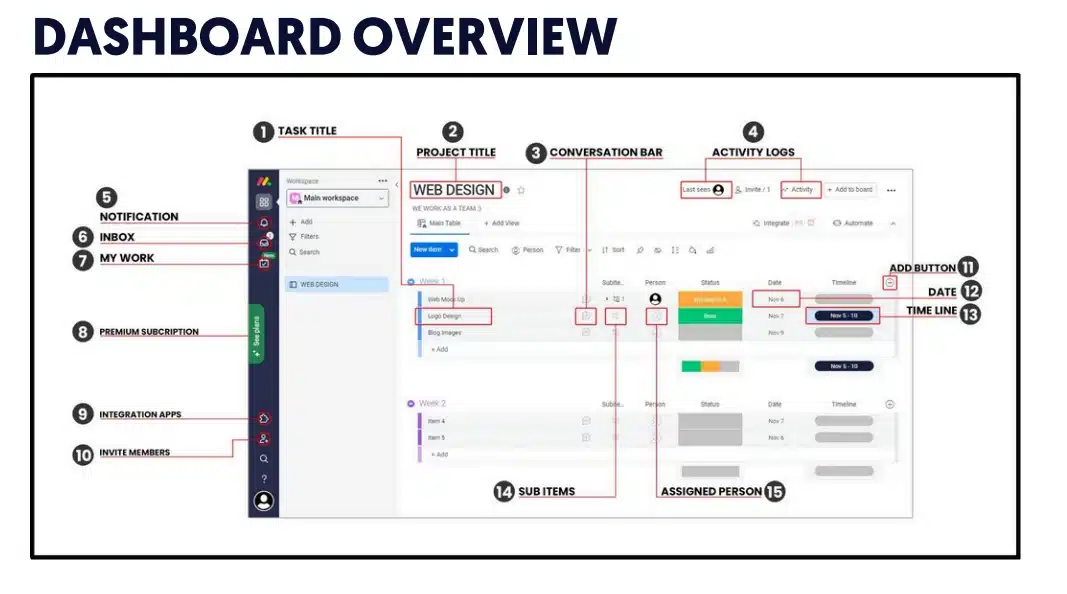
- عنوان المهمة – له تأثير مباشر على قدرتك أنت وفريقك على فهم العمل الذي يجب إنجازه وقدرة فريقك على أدائه بفعالية.
- عنوان المشروع – يصف المشروع أو المهمة بأكملها في جملة واحدة.
- شريط المحادثة – يُستخدم لإنشاء محادثات أو إضافة تحديثات حول مهام المشروع.
- سجلات النشاط – هنا يمكنك رؤية سجل كيفية قضائك لوقتك أو من هم الأشخاص الذين شاهدوا مهام المشروع.
- الإشعارات – تنبهك في كل مرة يتم فيها إكمال مهمة أو اتخاذ إجراء ضمن فريقك. كما ستنبهك عبر بريدك الإلكتروني المرتبط حتى لا تفوتك أي تفاصيل.
- صندوق الوارد – يُستخدم للتواصل الداخلي ضمن فريقك.
- عملي – هنا يمكنك رؤية المهام المجدولة لك.
- الاشتراك المميز – للاستفادة من ميزات إضافية غير متوفرة في الحساب الأساسي.
- تطبيقات التكامل – تطبيقات تعمل مع Monday.com.
- دعوة الأعضاء – تُستخدم لإضافة أعضاء ذوي صلة بالمشروع لإنجازه.
- زر الإضافة – بالنقر على زر الإضافة، يمكنك ببساطة إضافة أعمدة إلى لوحة تحكم المشروع.
- التاريخ – تاريخ بدء مهمة المشروع.
- الجدول الزمني – لتحديد الموعد النهائي لإكمال المهمة.
- العناصر الفرعية – تُستخدم لإضافة عنصر معين متعلق بمهمة المشروع.
- الشخص المعين – في هذا الزر، يمكنك تعديل اختيار أي شخص من فريقك لإكمال مهمة المشروع.
ما هي لوحات التحكم؟
لوحات التحكم موجودة لتسهيل سير عملك والتأكد من بقائك محدثًا بما يحدث عبر لوحات متعددة. قم بإنشاء ملخصات وتقارير، واحصل على نظرة عامة شاملة لكل ما هو مهم بالنسبة لك! اختر ونظم المجموعات من لوحات متعددة في لوحة تحكم واحدة. حيث يمكنك استخدم العناصر الواجهية والمخططات للحصول على جميع الأدوات والمعلومات التي تحتاجها في عرض واحد.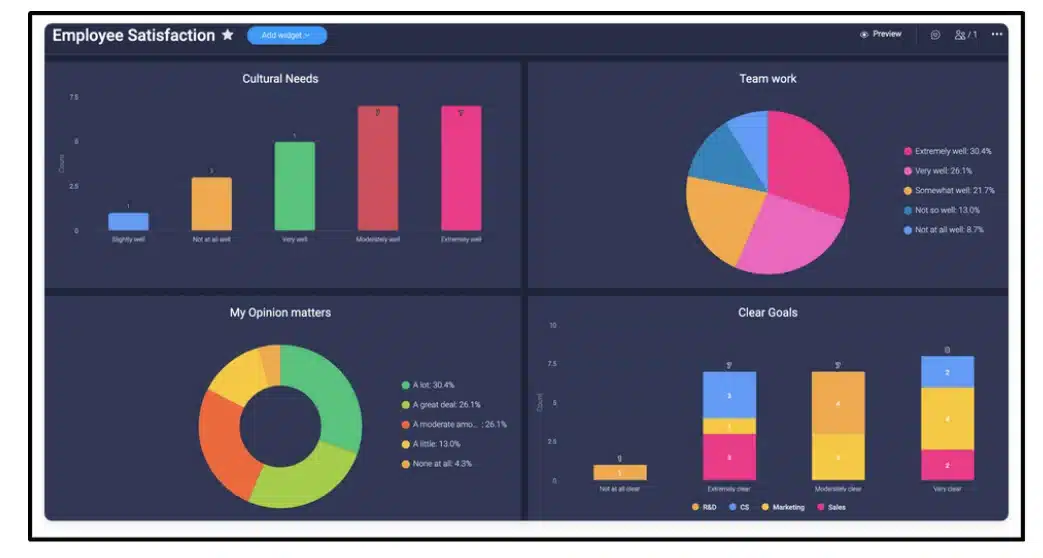
أنواع لوحات التحكم
- إدارة المشاريع
- المبيعات
- التخطيط
- تتبع الدفعات
- المشاريع الإبداعية
- تخطيط الحملات التسويقية
- تقويم إدارة المحتوى
- إدارة العملاء المحتملين
- وغيرها.
كيفية إعداد مشاريعك الخاصة في Monday.com
تتيح Monday.com للفرق القدرة على بناء تطبيقات عمل مخصصة لأي سير عمل. يمكنك تصميم تطبيقاتك لتلبية متطلباتك التشغيلية المحددة وجعل منصتك ذات قيمة كبيرة. من التخطيط الدقيق للمشروع إلى التفاصيل المتخصصة، تتكيف المنصة بشكل طبيعي لتكون “لكل شخص ما يناسبه”.
الخطوة 1 – إنشاء لوحة
اللوحة هي مكان لتنظيم كل ما تحتاج إلى القيام به – مشروع، قائمة مهام، إدارة علاقات العملاء، جدول زمني… مع أنواع متعددة من اللوحات، تخلق اللوحات الرئيسية شفافية داخل الشركة، حيث يمكن لجميع المستخدمين في الحساب رؤيتها واستخدامها. يمكن مشاركة اللوحات القابلة للمشاركة مع ضيوف خارجيين، يمكنك تخصيص جميع اللوحات حسب احتياجاتك. سنبدأ باللوحات الرئيسية، فقط انقر على “New Board” وقم بتسمية لوحتك!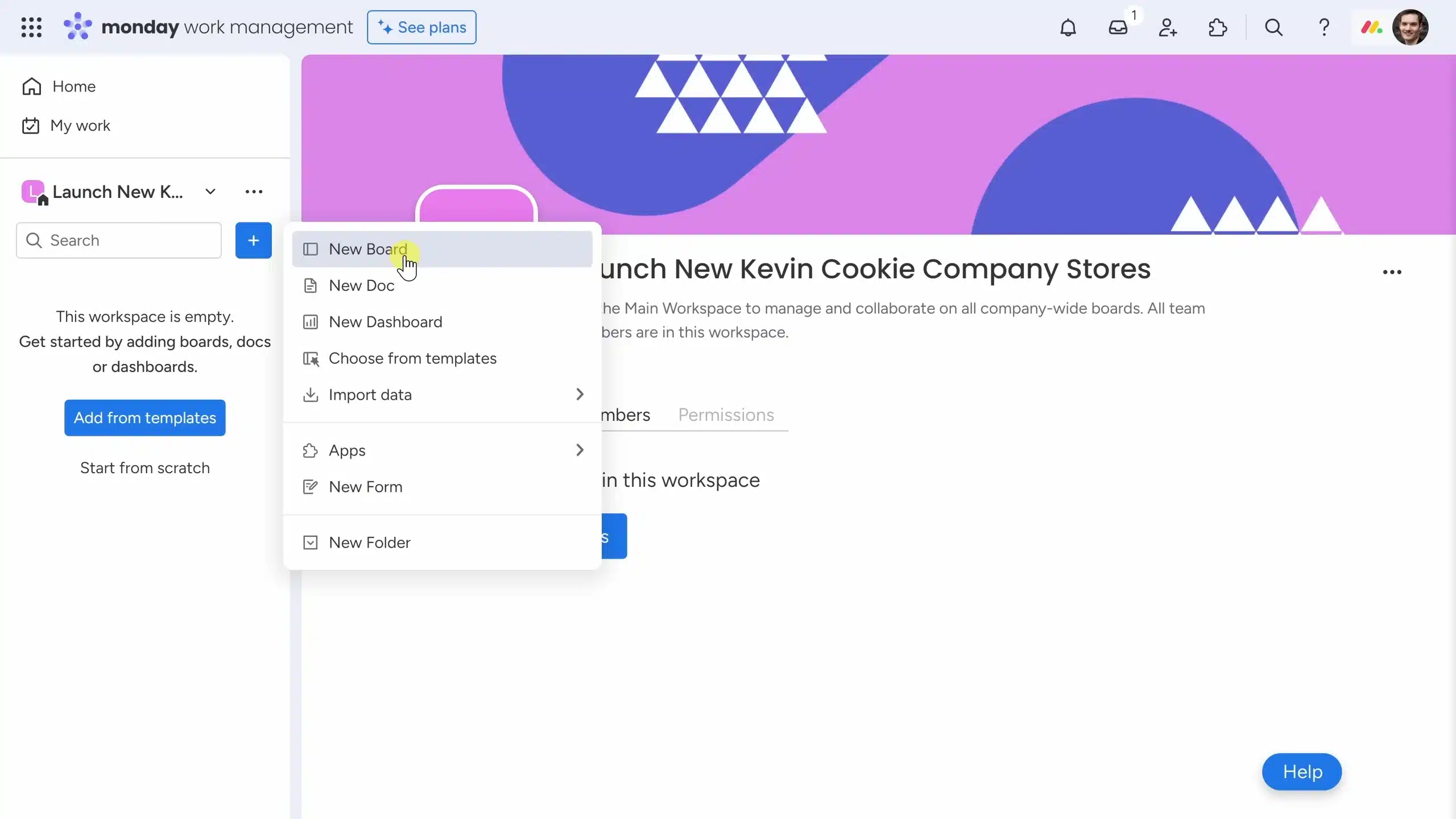
الخطوة 2 – اختر قالبًا
نقدم قوالب جاهزة لتسهيل البدء، أو يمكنك البدء من الصفر وتخصيص اللوحة حسب احتياجاتك. اطلع على هذا المقال لمعرفة كيفية استخدام قوالب اللوحات، لإضافة قالب، انقر ببساطة على “اختر قالب”. يمكنك أيضًا تحديد خيار “البدء من الصفر” للبدء بلوحة فارغة.
الخطوة 3 – إنشاء مجموعاتك
تتكون اللوحة من مجموعات. المجموعة هي قسم مشفر بالألوان على لوحتك سيحتوي على مهامك. يمكن أن تكون المجموعة أسبوعًا، شهرًا، خطوة معينة من المشروع، أو أي شيء تريده.
لإضافة مجموعة جديدة إلى لوحتك، مرر مؤشر الفأرة فوق عنوان أي مجموعة موجودة وسترى سهمًا يظهر على الجانب الأيسر. انقر عليه واختر “إضافة مجموعة”. بدلاً من ذلك، يمكنك النقر على السهم المتجه للأسفل بجوار زر “عنصر جديد” لإضافة مجموعة جديدة.
الخطوة 4 – إضافة عناصر
العناصر هي المهام الفردية التي تندرج تحت مجموعاتك. لإضافة عنصر، انقر على زر “عنصر جديد” داخل المجموعة التي تريد إضافتها إليها. قم بتسمية العنصر، وستتمكن من إضافة تفاصيل مثل الحالة والأولوية والمواعيد النهائية والأشخاص المعينين مباشرة في الأعمدة.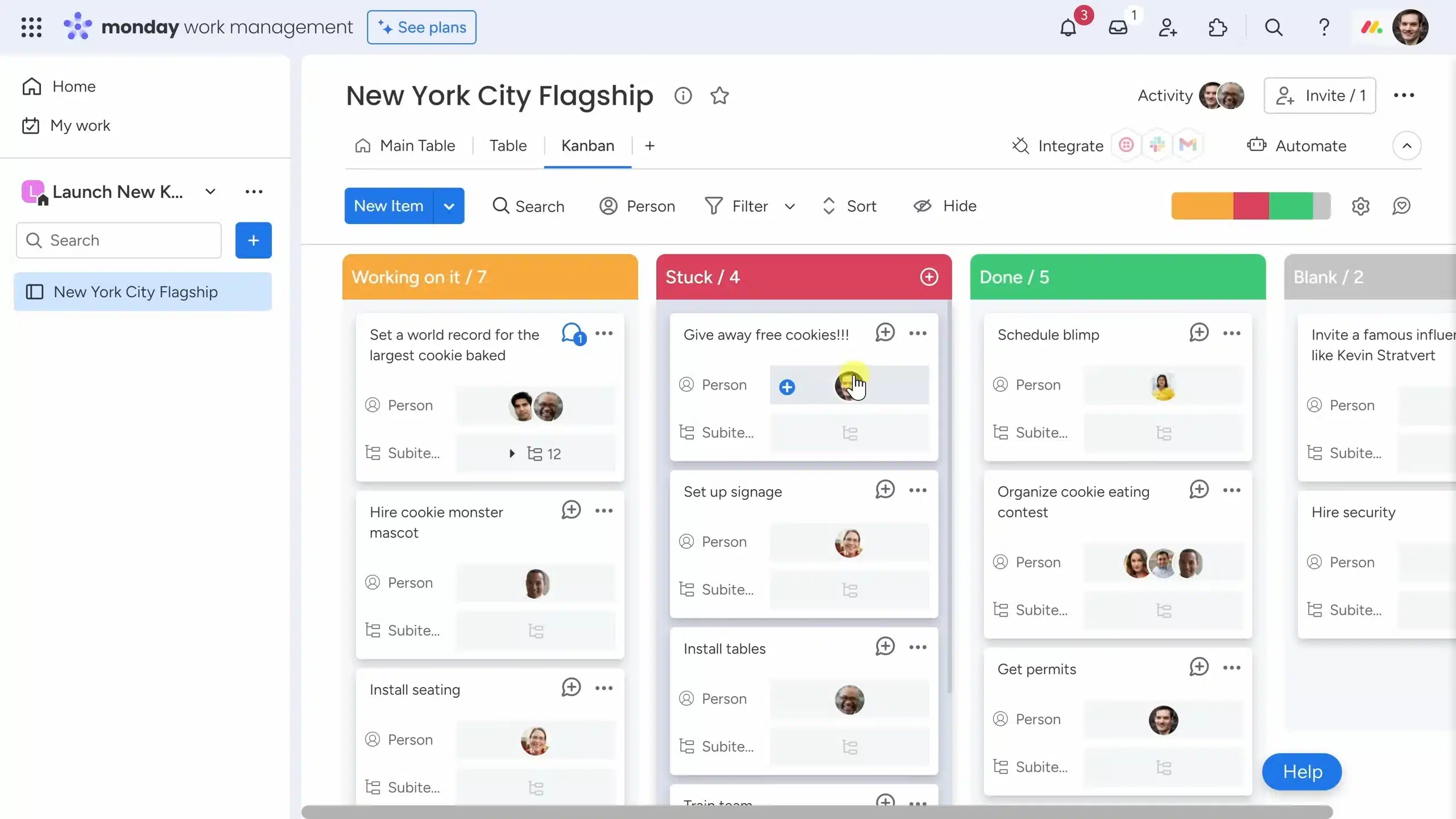
الخطوة 5 – إضافة أعمدة
الأعمدة هي الطريقة التي تنظم بها المعلومات داخل كل عنصر. على سبيل المثال، يمكنك إضافة أعمدة للحالة (مثل “قيد التنفيذ” أو “مكتمل”)، التاريخ، الأولوية، أو حتى أعمدة مخصصة تناسب احتياجات مشروعك.
لإضافة عمود، انقر على زر “+” في الجزء العلوي من اللوحة واختر نوع العمود من القائمة، مثل “الحالة”، “التاريخ”، “الشخص”، أو “النص”. قم بتخصيص إعدادات العمود حسب الحاجة، مثل إضافة خيارات مخصصة لأعمدة الحالة.
الخطوة 6 – دعوة أعضاء الفريق
للتعاون مع فريقك، تحتاج إلى دعوة الأعضاء إلى لوحتك. انقر على زر “دعوة أعضاء” في الجزء العلوي من اللوحة، وأدخل عناوين البريد الإلكتروني للأشخاص الذين تريد إضافتهم. يمكنك تحديد أدوارهم (مثل عضو أو مشرف) وما إذا كانوا سيحصلون على إمكانية الوصول إلى لوحات محددة فقط. سيتلقى المدعوون بريدًا إلكترونيًا يحتوي على رابط للانضمام إلى مساحة العمل.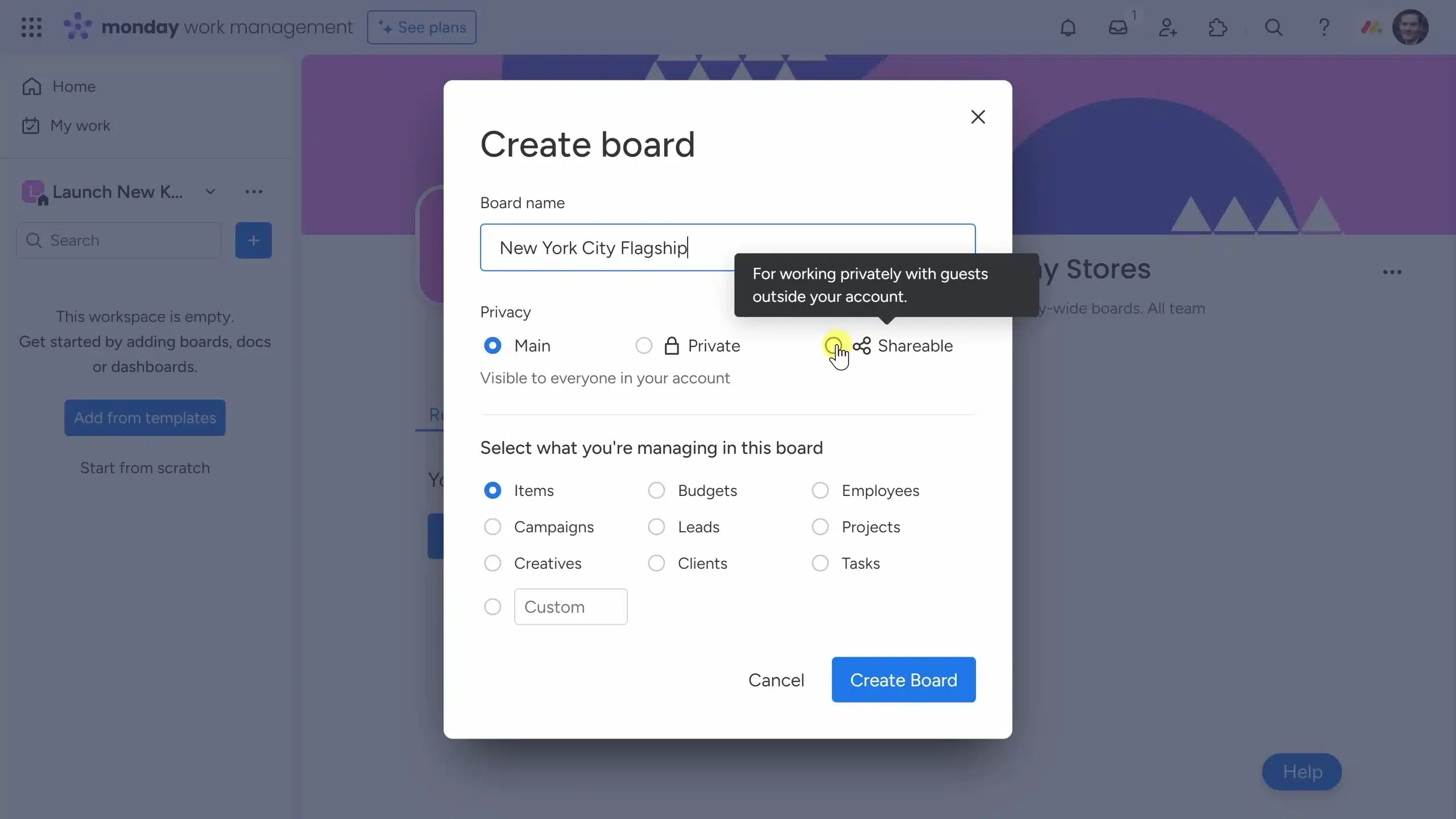
الخطوة 7 – الأتمتة
توفر Monday.com ميزات الأتمتة لتقليل المهام اليدوية. على سبيل المثال، يمكنك إعداد أتمتة لإرسال إشعار عند تغيير حالة المهمة أو لنقل عنصر إلى مجموعة أخرى عند اكتماله. لإضافة أتمتة، انقر على زر “الأتمتة” في الجزء العلوي من اللوحة، واختر من القوالب المتاحة أو قم بإنشاء أتمتة مخصصة بناءً على احتياجاتك.
الخطوة 8 – استخدام التكاملات
تتكامل Monday.com مع العديد من الأدوات مثل Slack، Google Drive، وMicrosoft Teams لربط سير العمل. لإضافة تكامل، انتقل إلى مركز التكامل (Integration Center) داخل اللوحة، واختر التطبيق الذي تريد ربطه. على سبيل المثال، يمكنك إعداد تكامل مع Slack لإرسال إشعارات تلقائية عند تحديثات المهام. اتبع التعليمات لربط الحسابات وتخصيص إعدادات التكامل.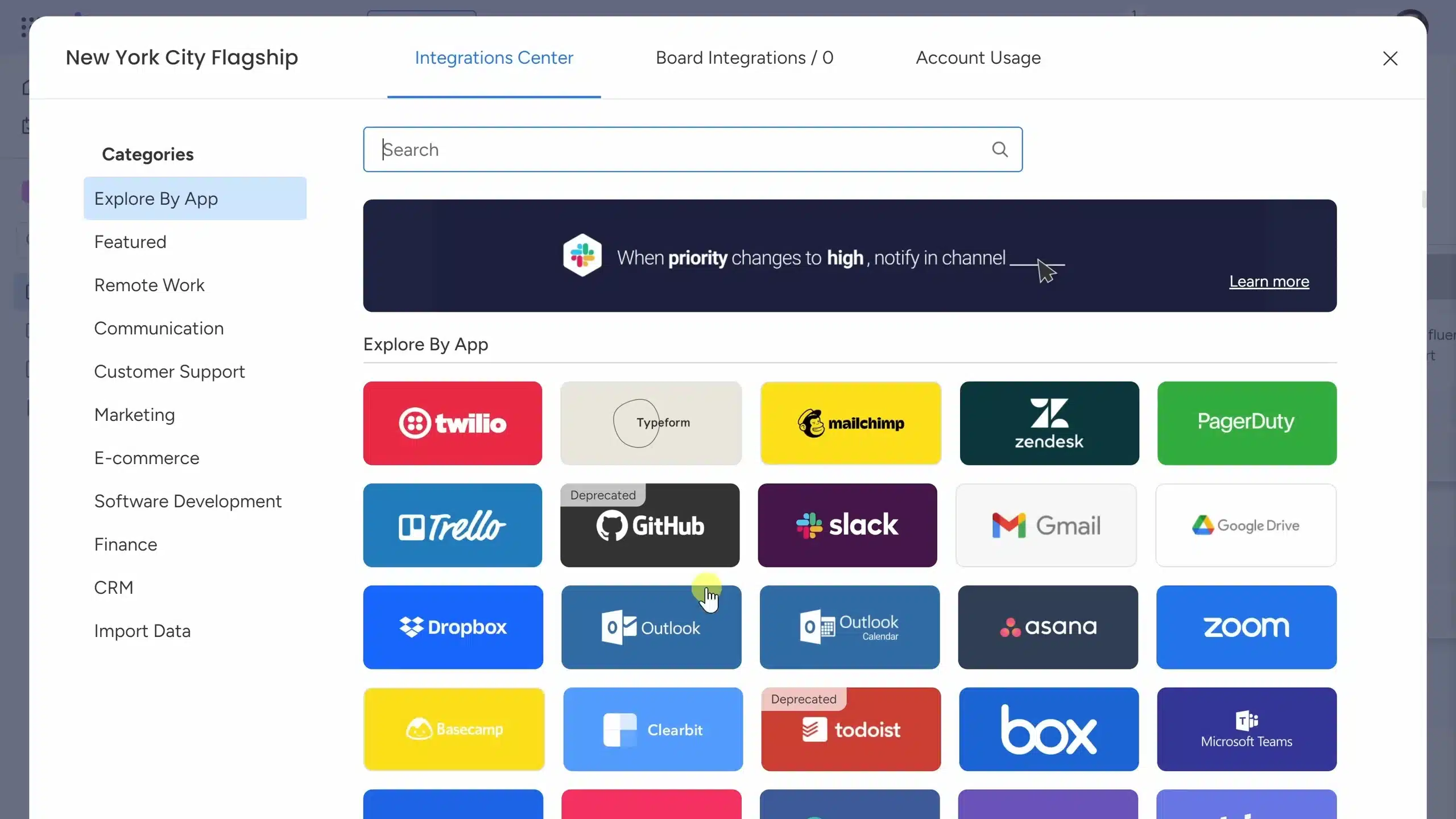
كيفية إضافة لوحة تحكم، عامة وخاصة وتخصيصها
الخطوة 1 – إضافة لوحة تحكم
انقر على أيقونة “+” الموجودة بجوار مساحة العمل التي ترغب في إضافة لوحة التحكم إليها. بعد ذلك، انقر على “لوحة تحكم” كما هو موضح أدناه.
بدلاً من ذلك، يمكنك إضافة لوحة تحكم مباشرة من المجلد المفضل لديك. انقر على قائمة النقاط الثلاث بجوار اسم المجلد وانقر على “إنشاء لوحة تحكم في المجلد”.
الخطوة 2 – اختر نوع لوحة التحكم
يمكنك اختيار ما إذا كنت تريد أن تكون لوحة التحكم عامة أم خاصة.
- إذا كانت لوحة التحكم عامة، ستكون مرئية للجميع في حسابك.
- إذا اخترت الخيار الخاص، ستكون لوحة التحكم مرئية لك ولأعضاء الفريق المحددين الذين تدعوهم إليها.
سنوضح هذا بالتفصيل لاحقًا في هذا المقال.
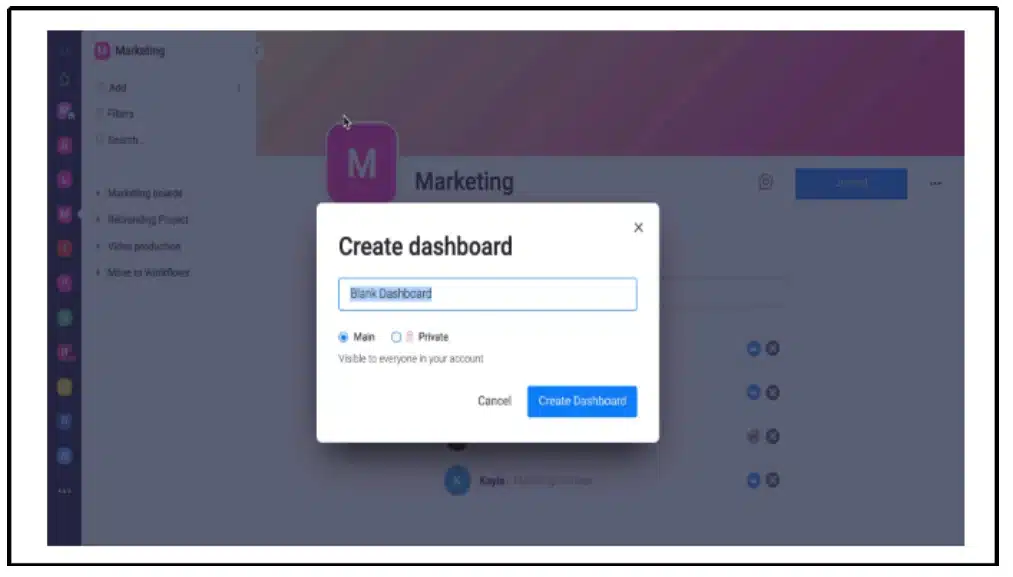
الخطوة 3 – اختر لوحاتك
انقر على “اللوحات” في الزاوية العلوية اليسرى من لوحة التحكم لتحديد اللوحات التي ترغب في ربطها بلوحة التحكم. عندما تبدأ في ربط لوحاتك، سترى قائمة باللوحات المستخدمة مؤخرًا لراحتك. إذا كنت تبحث عن لوحة معينة، يمكنك البحث عنها في شريط البحث! عند الانتهاء، انقر على “تم” وانتقل إلى الخطوة التالية!
الخطوة 4 – إضافة العناصر الواجهية (Widgets)
تتكون لوحة التحكم من عناصر واجهية مختلفة. يمكنك استخدام كل عنصر واجهي لعرض معلومات محددة من أي لوحة. لإضافة عنصر واجهي جديد، انقر ببساطة على أيقونة “إضافة عنصر واجهي” واختر نوع العنصر الواجهي الذي ترغب في عرضه سواء chart أو calendar وغيرها الكثير.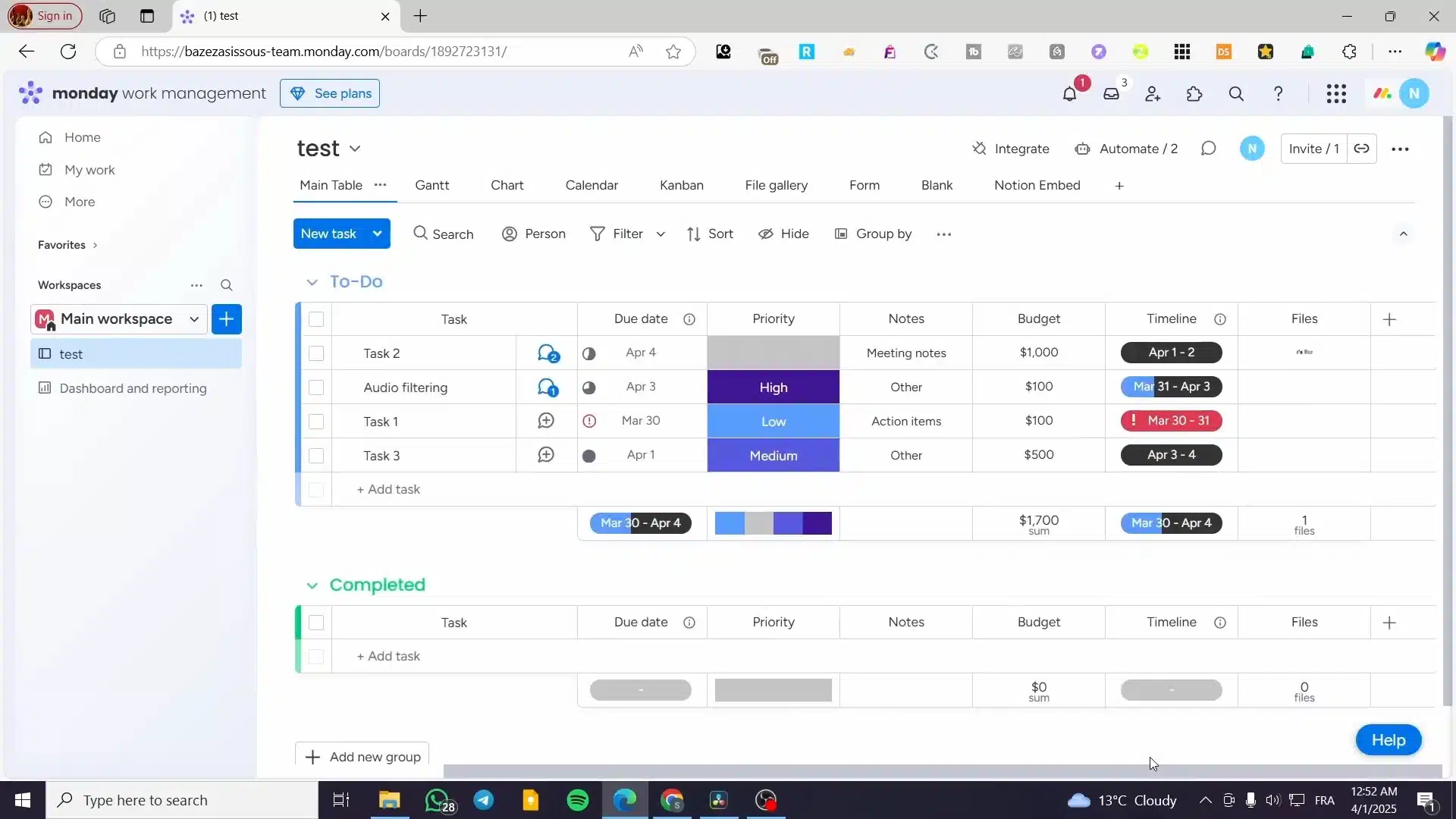
مشاركة اللوحة
- إضغط على زر share الموجود أعلى اللوحة
- ثم Invite to this dashboard
أفضل بدائل Monday.com لإدارة المشاريع
Asana
- أسانا هي أداة مرنة وسهلة الاستخدام، مثالية للفرق بجميع الأحجام. توفر واجهة بسيطة لإنشاء المهام، تعيينها، وتتبع التقدم بعروض مثل القوائم، لوحات Kanban، والجداول الزمنية. تتفوق على Monday.com بخطة مجانية تدعم حتى 15 مستخدمًا مع ميزات تعاون قوية مثل التعليقات والتكاملات مع Slack وGoogle Workspace.
- المميزات الرئيسية:
- خطة مجانية سخية مع تعاون وتخزين غير محدود.
- تكاملات واسعة (أكثر من 400 تطبيق).
- واجهة سهلة، لكنها قد تحتاج تعودًا للمبتدئين.
السعر: خطة مجانية، الخطط المدفوعة تبدأ من 10.99 دولارًا لكل مستخدم شهريًا.
مناسبة لـ: الفرق التي تبحث عن مرونة وتكاملات بميزانية محدودة.
ClickUp
- كليك اب منصة شاملة بميزات متقدمة وسعر تنافسي، مما يجعلها منافسًا قويًا لـ Monday.com. تقدم عروضًا متعددة (قوائم، Kanban، Gantt، تقويم) وأدوات لإدارة المهام وتتبع الوقت. تتفوق بخطة مجانية غنية وميزات مثل إدارة المستندات والبريد الإلكتروني.
- المميزات الرئيسية:
- خطة مجانية تشمل تتبع الوقت وإدارة الاعتماديات.
- تخصيص عالي مع أكثر من 35 أداة قابلة للتخصيص.
- تكاملات مع Zoom، Slack، وGoogle Drive.
السعر: خطة مجانية، الخطط المدفوعة تبدأ من 5 دولارات لكل مستخدم شهريًا.
مناسبة لـ: الشركات الكبيرة أو الفرق التي تحتاج أدوات شاملة بسعر مناسب.
Trello
- تريلو هي خيار مثالي للبساطة، يعتمد على نظام Kanban ببطاقات ولوحات. واجهته سهلة للغاية، مما يجعله مناسبًا للفرق الصغيرة أو المبتدئين. يقدم خطة مجانية مرنة وتكاملات قوية مع Slack وDropbox، لكنه قد يكون محدودًا للمشاريع المعقدة مقارنة بـ Monday.com.
- المميزات الرئيسية:
- واجهة Kanban بسيطة مع سحب وإفلات.
- خطة مجانية تدعم بطاقات ولوحات غير محدودة.
- أتمتة مدمجة لتبسيط المهام المتكررة.
السعر: خطة مجانية، الخطط المدفوعة تبدأ من 5 دولارات لكل مستخدم شهريًا.
مناسبة لـ: الفرق الصغيرة أو المشاريع البسيطة التي تركز على إدارة المهام.
الأسئلة الشائعة
ما هو استخدام تطبيق Monday؟
تطبيق Monday هو منصة إدارة مشاريع وعمليات تساعد الفرق على تنظيم المهام، تتبع سير العمل، والتعاون بفعالية. يتيح إنشاء لوحات مرئية مخصصة لإدارة المشاريع، تحديد المواعيد النهائية، تعيين المهام للأفراد، ومراقبة التقدم في الوقت الفعلي، مما يعزز الإنتاجية ويسهل التواصل بين أعضاء الفريق.
هل برنامج Monday مجاني؟
برنامج Monday.com يوفر خطة مجانية محدودة تتيح لما يصل إلى مستخدمين اثنين إدارة ما يصل إلى ثلاث لوحات، مع ميزات أساسية مثل القوالب وأنواع محدودة من الأعمدة. هذه الخطة مناسبة للمشاريع البسيطة، لكنها لا تشمل ميزات متقدمة مثل تحليل البيانات أو التكاملات الواسعة.
ما هي أسعار Monday.com
يقدم Monday.com نسخة تجريبية مجانية لمدة 14 يومًا للخطط المدفوعة (الأساسية، القياسية، المحترفة، والمؤسسية) التي تتطلب اشتراكًا شهريًا، تبدأ من حوالي 49 دولارًا لخمسة مستخدمين، مع الحد الأدنى لثلاثة مقاعد لكل خطة مدفوعة. إذا كنت بحاجة إلى ميزات إضافية مثل تتبع الوقت أو الأتمتة، ستحتاج إلى خطة مدفوعة مثل المحترفة التي تبدأ من 24 دولارًا للمستخدم شهريًا.
هل يمكنني إضافة أشخاص إلى Monday.com دون دعوتهم؟
لا يمكن إضافة أشخاص إلى Monday.com دون دعوتهم مباشرة، حيث تتطلب المنصة إرسال دعوة عبر البريد الإلكتروني لإضافة مستخدمين جدد إلى مساحة العمل، ويجب على المدعو قبول الدعوة ليصبح عضوًا نشطًا، وذلك لضمان الأمان وإدارة الأذونات بشكل صحيح.
كيف يمكنني إضافة مستخدمين جدد إلى مساحة العمل في Monday.com؟
لإضافة مستخدمين جدد، انتقل إلى قسم “الإدارة” (Admin) في حسابك، ثم اختر “المستخدمين” (Users). انقر على “دعوة مستخدم جديد” (Invite a new user)، وأدخل البريد الإلكتروني للشخص الذي تريد دعوته، وحدد دوره (مثل عضو أو مشرف). سيتلقى المدعو رسالة بريد إلكتروني تحتوي على رابط لقبول الدعوة والانضمام إلى مساحة العمل.
هل يمكنني أتمتة المهام الروتينية على Monday.com؟
نعم، توفر Monday.com ميزة الأتمتة لتبسيط المهام الروتينية. يمكنك إعداد أتمتة مخصصة من خلال لوحة “الأتمتة” (Automations) في لوحة المعلومات، مثل إرسال إشعارات تلقائية عند تغيير حالة مهمة أو نقل عنصر إلى مجموعة أخرى بناءً على معايير محددة، مما يوفر الوقت ويقلل من الأخطاء اليدوية.
هل يدعم Monday.com التكامل مع أدوات أخرى؟
نعم، يتكامل Monday.com مع العديد من الأدوات الشائعة مثل Slack، Google Drive، Microsoft Teams، وTrello. يمكنك إضافة هذه التكاملات من خلال مركز التكامل (Integration Center) في المنصة، مما يتيح لك ربط سير العمل بسلاسة وتحسين التعاون بين الفرق.



